在宅ワークになり最近はずっと家で作業をしています。
家での作業では、だいぶ昔に購入した1,000円ほどのキーボードを使っていたのですが、キーの反応が悪くなったことと、メカニカルなキーボードに興味を持ち始めたこともあり、前から気になっていたRazerのキーボードを購入してみました。
Razer BlackWidow Lite
今回僕が購入したのはRazerのBlackWidow Liteというキーボードになります。ホワイトとブラックが販売されていますが、基本的に黒が好きなのでブラックを購入しました。
こういうデバイス買ったときって箱から出す瞬間が一番テンションあがりますよね。

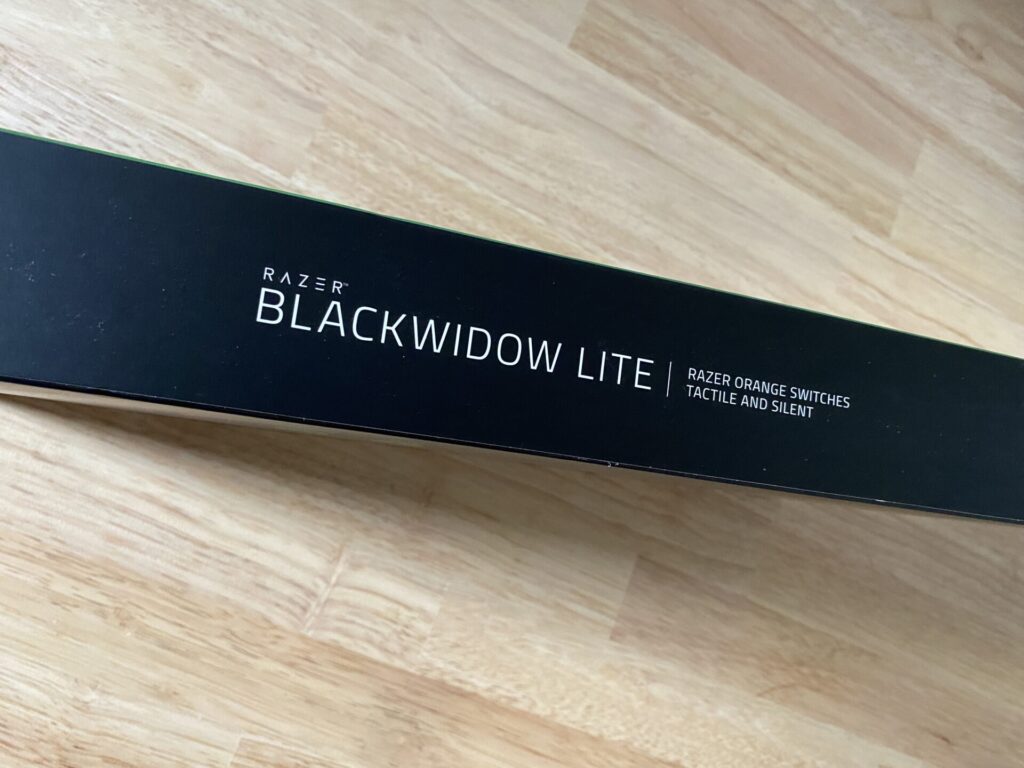
Razer BlackWidow Lite 内容物
内容物はこんな感じで、「O(オー)リング」がついており、静音性を高めたい方は自身で装着していく必要がありますが、つけるかつけないかは好みの問題だと思います。
見た目は非常にシンプルで、テンキーもないのでコンパクトなキーボードとなっています。また、日本語配列、英語US配列を選ぶことができますが、僕は日本語配列に慣れているので今回こちらを購入しました。
ちなみに英語US配列だとスペースキーが大きいですが、日本語配列だと少し小さめです。打ちづらくないかなと購入前に少し気になりましたが、そもそもスペースキーは左端のほうしか押していないことに気づいたので全く問題ありませんでした。

上記のほかに説明書とRazerのステッカーも付属していました。こういうステッカーっていろんなデバイスについてきますけど、結局使ったことないんですよね。。。
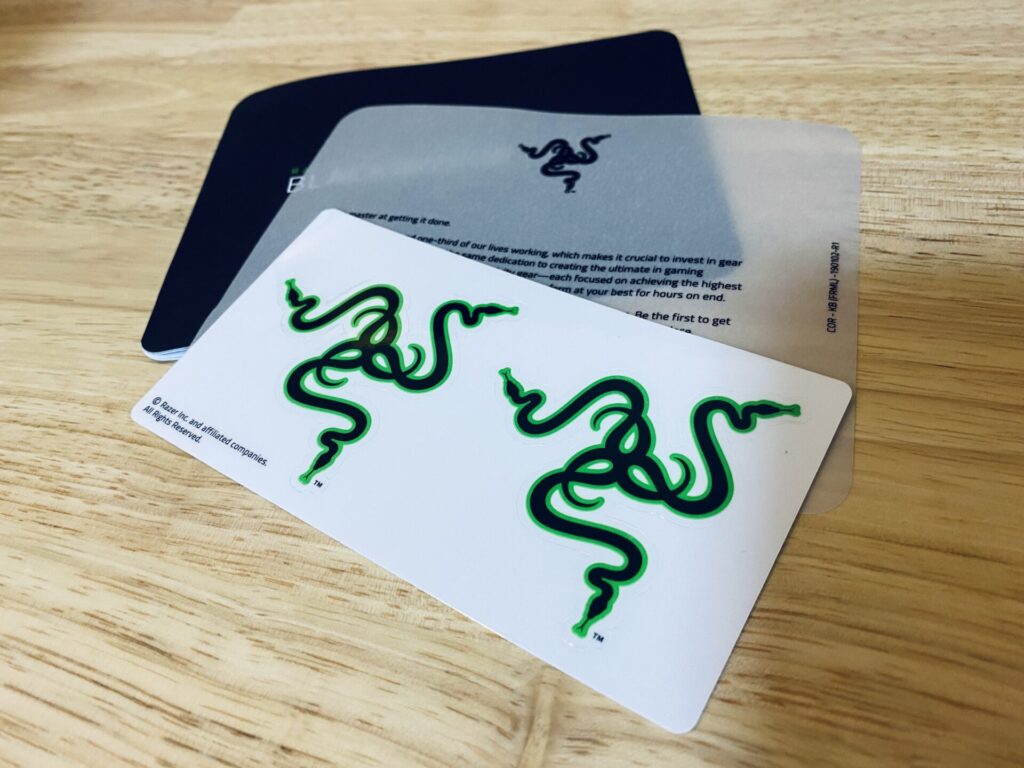
横からみるとこんな感じです。キートップにかな文字が書いてあると少しださく見えちゃいますが、こちらのキーボードにはかな文字が印字されていないのでよりシンプルでおしゃれな作りになっています。

キーの高さはこんな感じです。人によっては高いと感じるかもしれませんが、僕は問題なく快適にしようすることができました。高くて使いづらいなと感じた方はリストレストを使ってみることをおすすめします。

キーボードの上部にUSBケーブルを接続して使用します。
USBケーブルにはさりげなくRAZERの文字が刻まれていていいですよね。

Razer BlackWidow Lite 点灯時
PCと接続するとこのように点灯します。ゲーミングキーボードといえば虹色に光るものが多いですが、このキーボードはホワイト一色のライティングなのでごちゃついているのが苦手で、シンプルさを追求している方におすすめです。

矢印キーの上にはRazerの文字が刻まれています。Razerといえばスネークのマークですが、このキーボードではマークは刻まれておらずこの文字だけとなっています。

Razer BlackWidow Lite 打鍵感
使用した感じは控えめにいって最高でした。
Razer BlackWidow Liteは、オレンジ軸といってRazer独自のものが使用されているようですが、
実際に打った感覚は、軽くて反応がよく、程よい打鍵音で心地よく使用することができました。
オレンジ軸は、他の軸と比較すると静かな部類だと言われていますが、静音性を求めている方はO(オー)リングを装着する必要があるかと思います。

Razer BlackWidow Lite まとめ
今回はRazerのBlackWidow Liteをレビューしました。
価格は10,000円ほどでRazerのキーボードの中では比較的安価な部類ですが、見た目もシンプルで打鍵感も良いのでかなりおすすめです。
在宅ワーク用でキーボードを探している方、ゲーミングキーボードが欲しいけどどれを買えばよいか迷っている方はぜひチェックしてみてください。


